Każdy zarządzalny obiekt w systemie Codenica ITSM + ITAM może być wyświetlany w formie listy w dwóch różnych trybach: widoku elementów oraz widoku tabelarycznym. Oba widoki wspierają codzienną pracę administratorów IT, zespołów helpdesk i osób zajmujących się ewidencją zasobów IT. Aby przełączyć widok, wystarczy nacisnąć odpowiedni przycisk w prawym górnym rogu listy (zaznaczony na zrzutach ekranu poniżej). System automatycznie zapamięta preferowany widok osobno dla każdej listy.
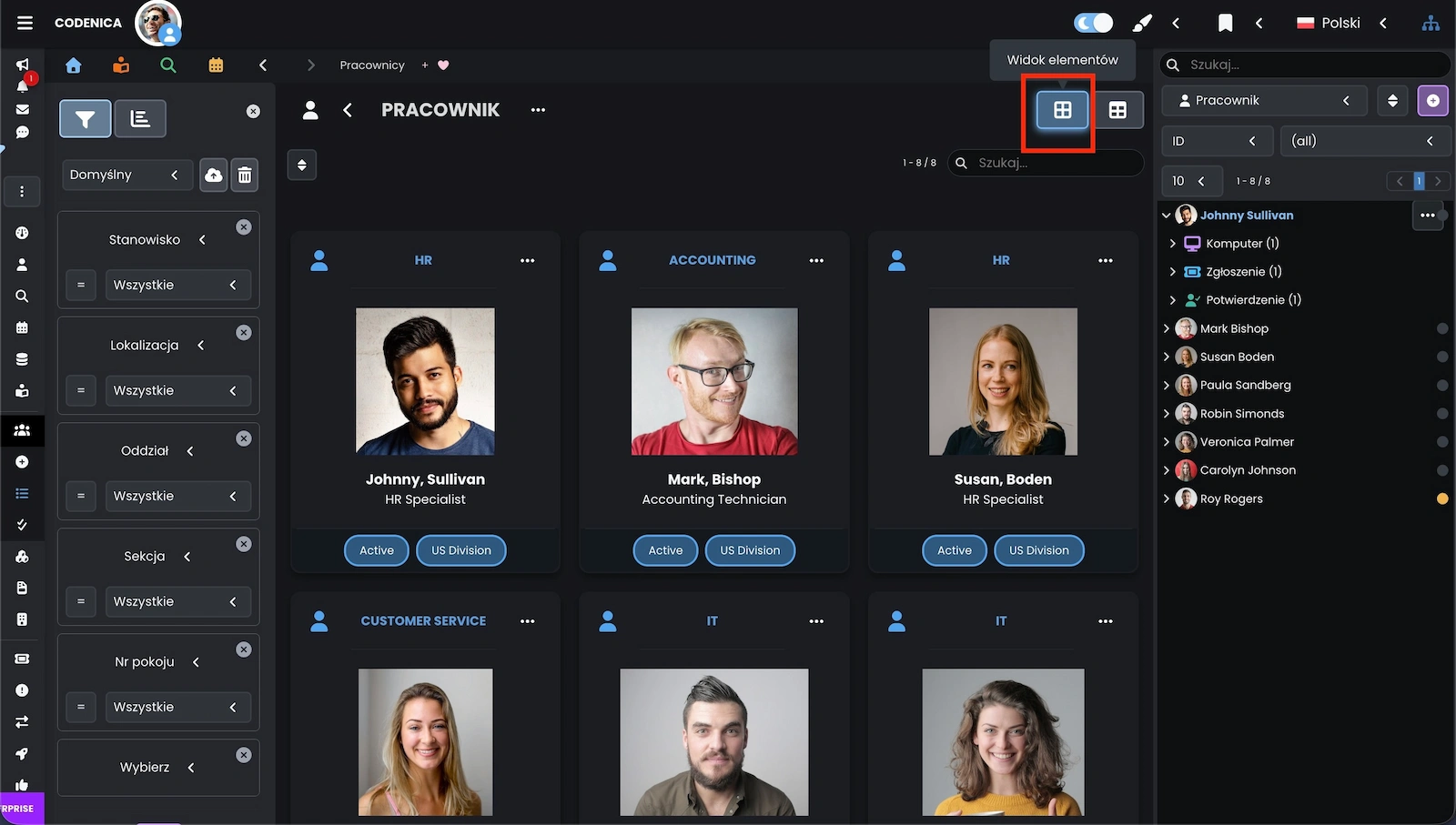
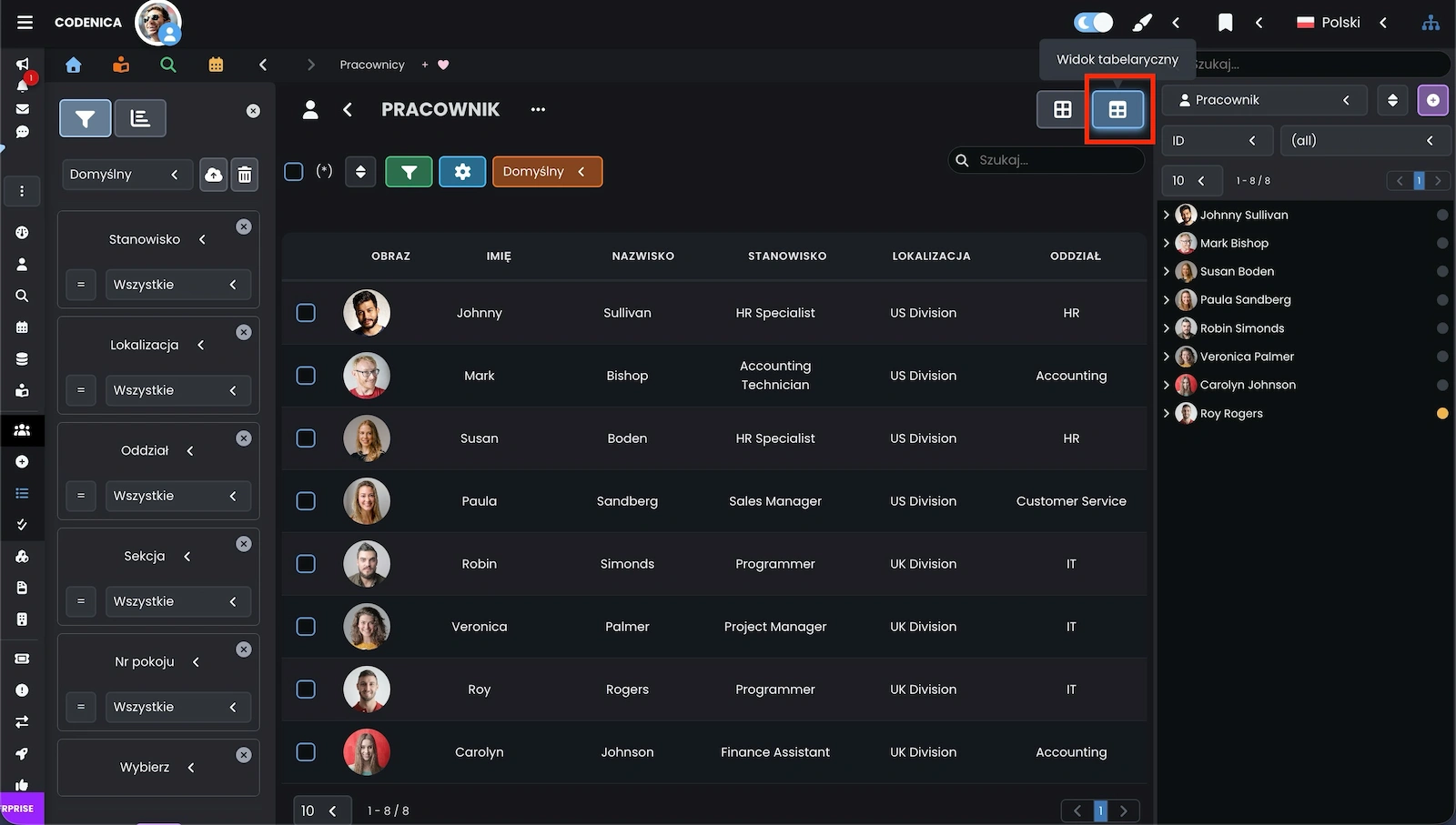
Typy obiektów obsługujące oba widoki
Lista zarządzalnych obiektów, które można przeglądać zarówno w widoku elementów, jak i tabelarycznym, obejmuje pełny zakres modułów systemu Codenica - od ewidencji infrastruktury IT po obsługę zgłoszeń serwisowych. Znajdują się tu między innymi:
- Zasoby IT (komputery, urządzenia, oprogramowanie, licencje itp.)
- Pracownicy i klienci
- Dokumenty (faktury, gwarancje, umowy)
- Dostawcy i kontrahenci
- Zgłoszenia ticketowe, zmiany, problemy i wydania (service desk)
- Notatki, zadania i zapotrzebowania
- Akceptacje i potwierdzenia
- Artykuły z bazy wiedzy
- Załączone pliki i dokumentacja
Tak szeroka obsługa umożliwia kompleksowe zarządzanie infrastrukturą IT oraz pełną inwentaryzację sprzętu komputerowego w jednym spójnym środowisku.
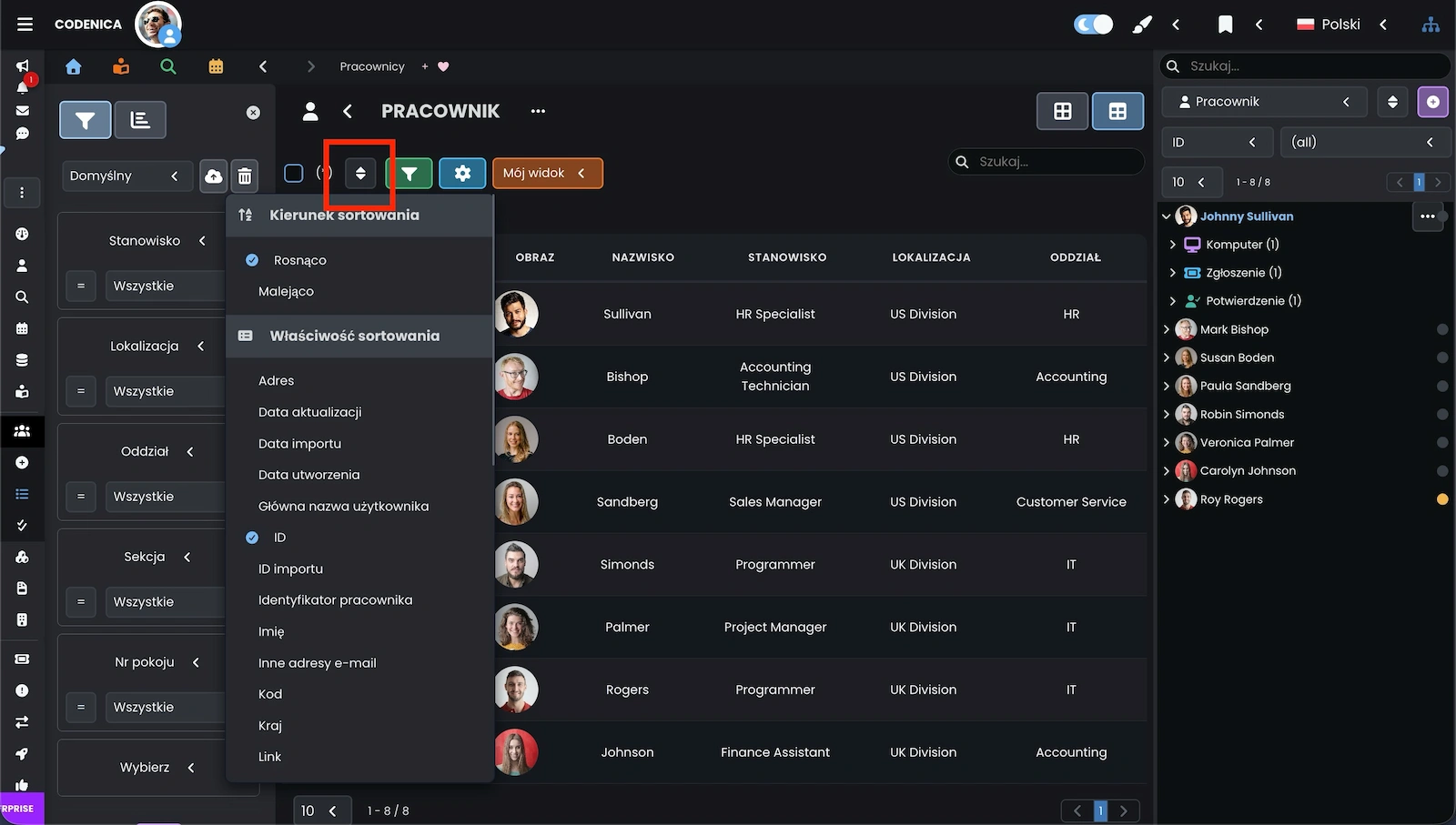
Sortowanie i przegląd danych
Oba widoki obsługują sortowanie dwukierunkowe elementów, co pozwala szybko uporządkować dane według nazwy, kategorii, daty lub innych właściwości. Funkcja ta jest szczególnie przydatna w dużych środowiskach, gdzie liczba zasobów lub zgłoszeń w systemie ticketowym może sięgać setek lub tysięcy rekordów.
Eksport danych
Zarówno widok elementów, jak i tabelaryczny umożliwiają eksport danych do popularnych formatów plików: CSV, JSON, XML oraz PDF. Dzięki temu łatwo można udostępniać informacje innym systemom, przygotowywać raporty lub archiwizować wybrane rekordy.
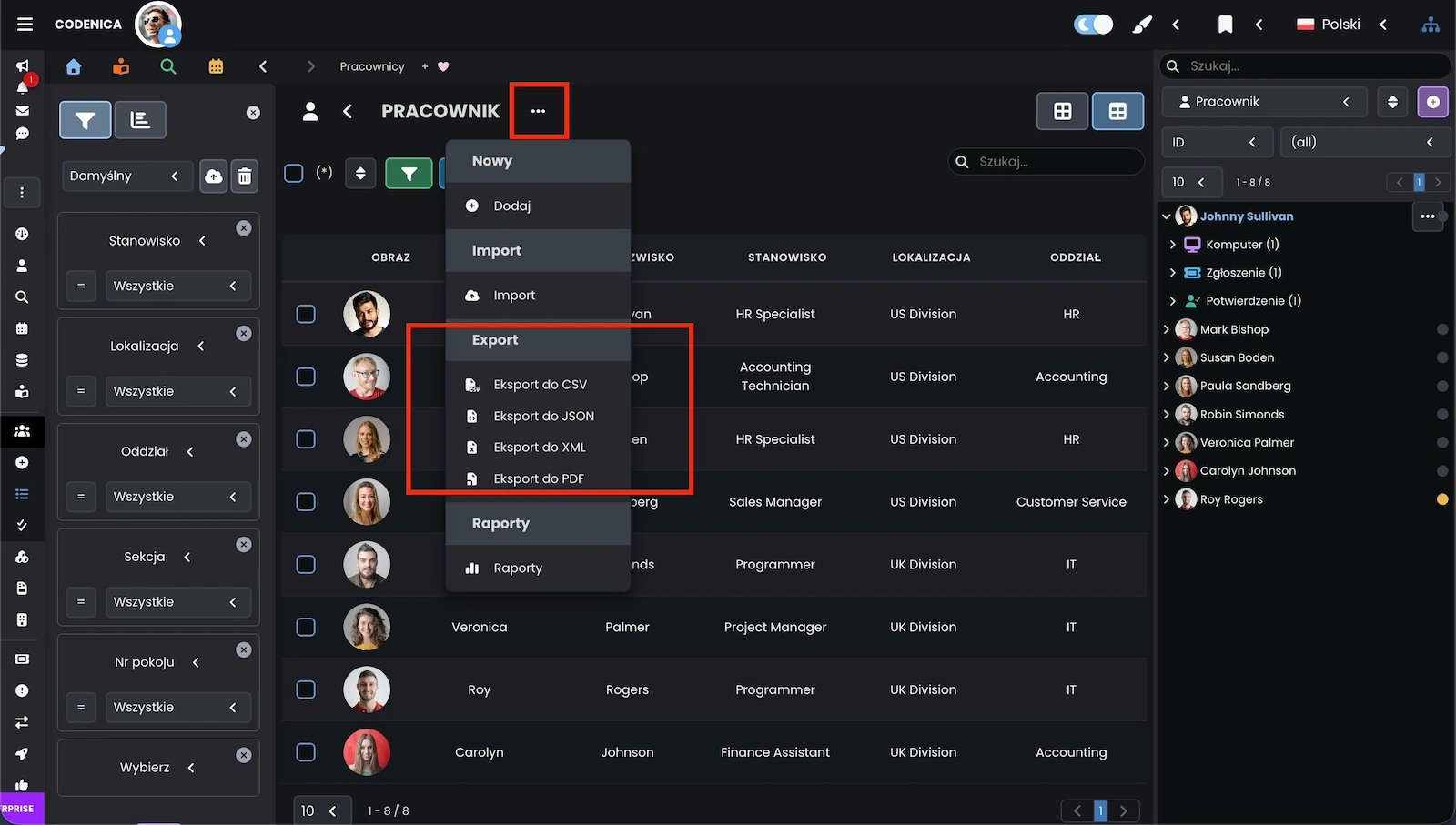
Wybór widoku i praca z danymi
Każdy z widoków ma swoje mocne strony, które wpływają na sposób pracy z zasobami lub zgłoszeniami. Widok elementów ułatwia szybkie rozpoznanie obiektów dzięki wizualnemu układowi, podczas gdy widok tabelaryczny daje maksymalną kontrolę nad zestawieniem danych.
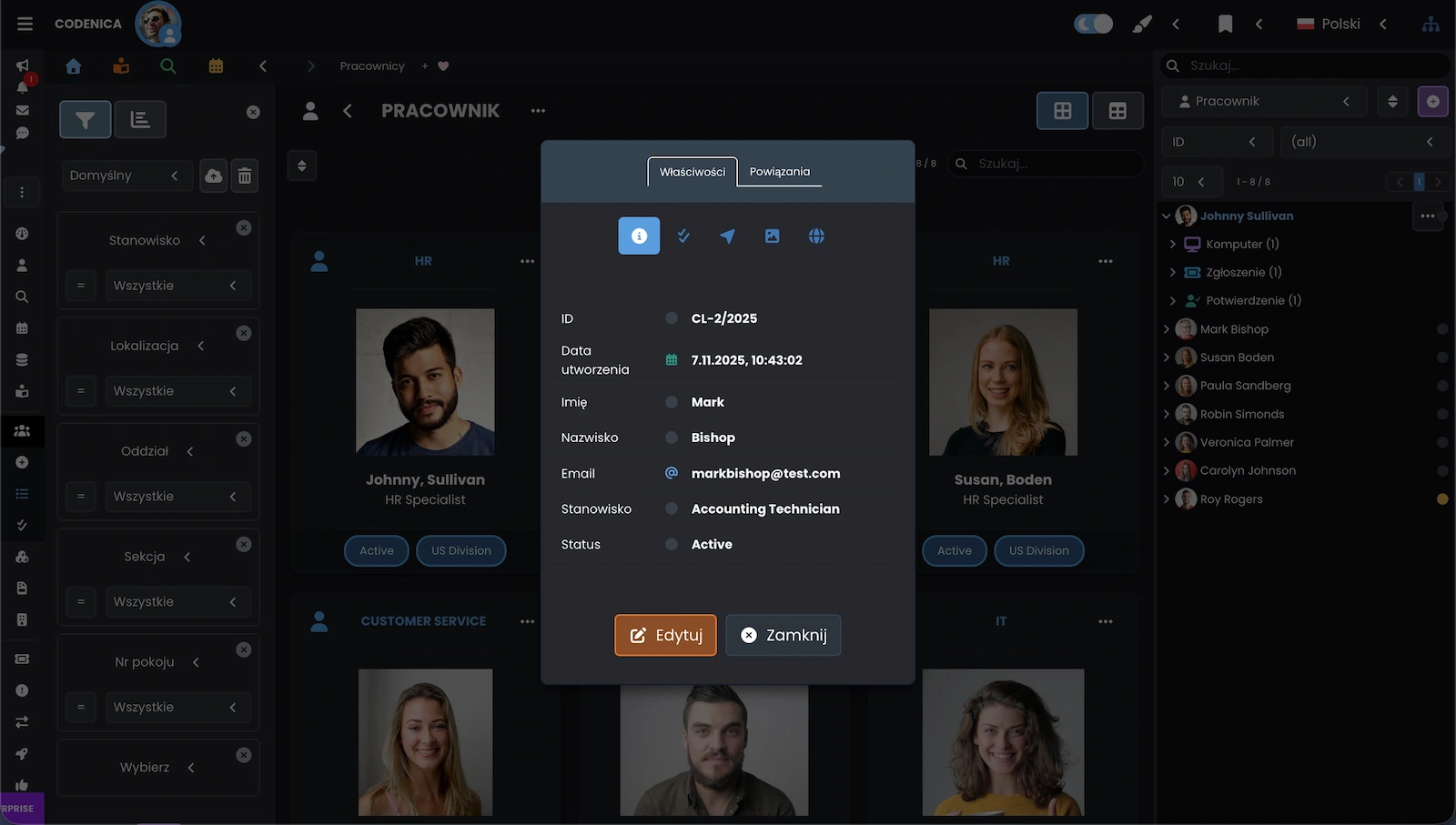
Widok elementów - szybki dostęp do informacji
W widoku elementów wystarczy kliknąć w miniaturę obiektu (lub domyślną ikonę kafelka), aby otworzyć jego szczegóły. Alternatywnie, można użyć menu rozwijanego w prawym górnym rogu kafelka (ikonka z trzema kropkami) i wybrać opcję Info lub Edytuj. Ten tryb pracy doskonale sprawdza się w codziennej ewidencji zasobów IT, ponieważ pozwala intuicyjnie przeglądać komputery, licencje czy urządzenia w formie wizualnej galerii.
Widok tabelaryczny - precyzyjna kontrola i analiza
W widoku tabelarycznym szczegóły danego obiektu otwieramy klikając jego rekord w tabeli. To rozwiązanie szczególnie przydatne dla administratorów i specjalistów IT, którzy zarządzają dużymi zbiorami danych, analizują zgłoszenia lub prowadzą inwentaryzację sprzętu komputerowego z poziomu arkusza.

Zaawansowane funkcje widoku tabeli
Niektóre operacje są dostępne wyłącznie w widoku tabelarycznym, który rozszerza możliwości zarządzania zasobami oraz obsługi zgłoszeń ticketowych. Dzięki temu administratorzy IT i zespoły helpdesk mogą wykonywać złożone operacje zbiorcze, filtrować dane oraz tworzyć własne zestawy widoków.
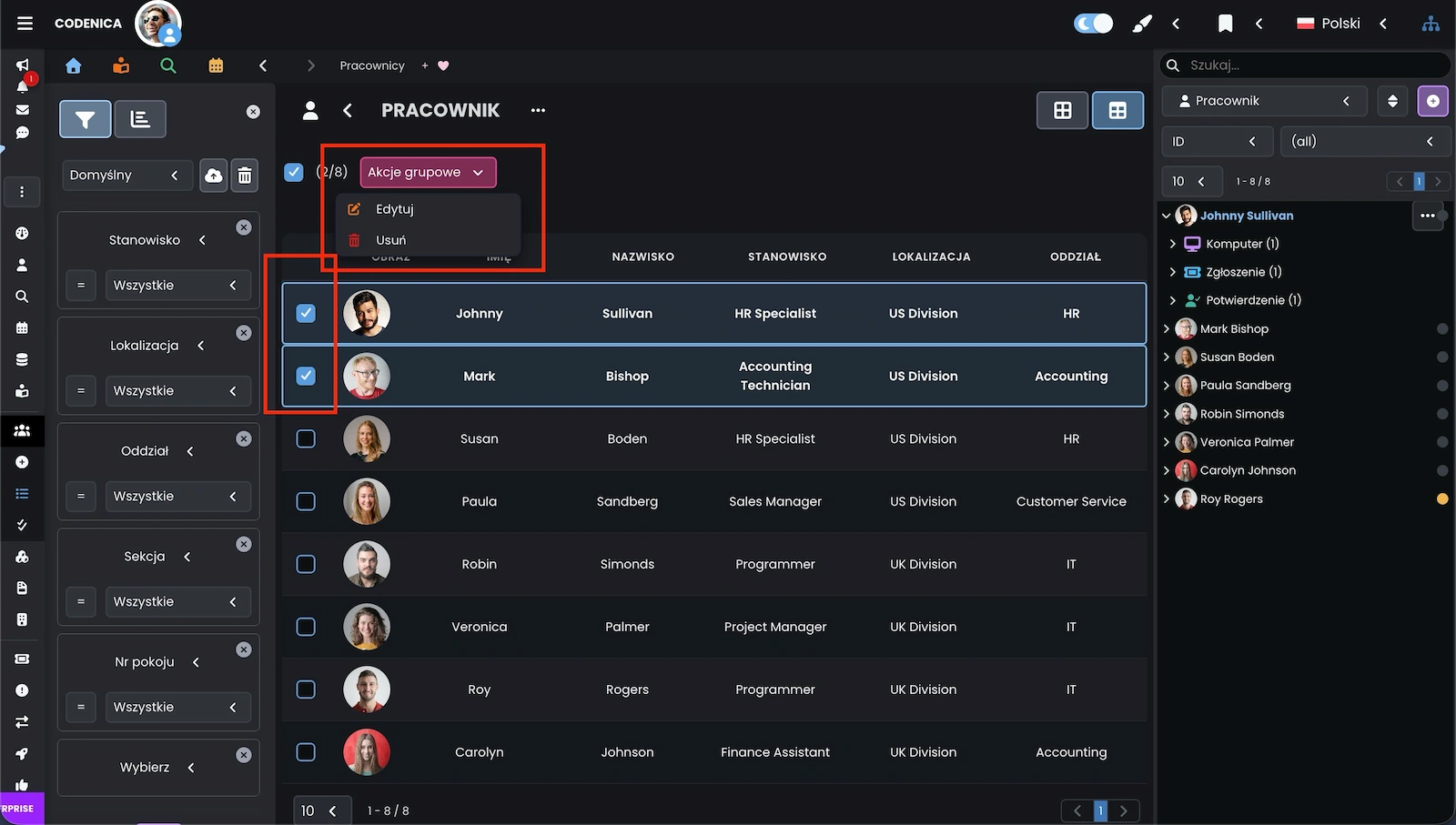
Edycja grupowa - oszczędność czasu i większa efektywność
Najważniejszą funkcją widoku tabelarycznego jest edycja grupowa. Wystarczy zaznaczyć więcej niż jeden rekord, aby nad tabelą pojawiły się opcje Edycji lub Usunięcia. Dzięki temu możemy hurtowo aktualizować dane wielu zasobów lub zgłoszeń jednocześnie, co znacząco przyspiesza zarządzanie ewidencją sprzętu IT i obsługę ticketów w systemie helpdesk.
Filtr kolumnowy - szybkie wyszukiwanie i analiza danych
Widok tabelaryczny posiada także rozbudowany filtr kolumnowy, który pozwala zawęzić wyniki nie tylko poprzez proste wpisy, ale również za pomocą operatorów logicznych, takich jak >, < czy =. To rozwiązanie idealne dla osób, które potrzebują szybko wyszukiwać konkretne dane wśród tysięcy rekordów - np. odnaleźć wszystkie urządzenia o dacie zakupu sprzed określonego roku lub zgłoszenia otwarte dłużej niż 7 dni.
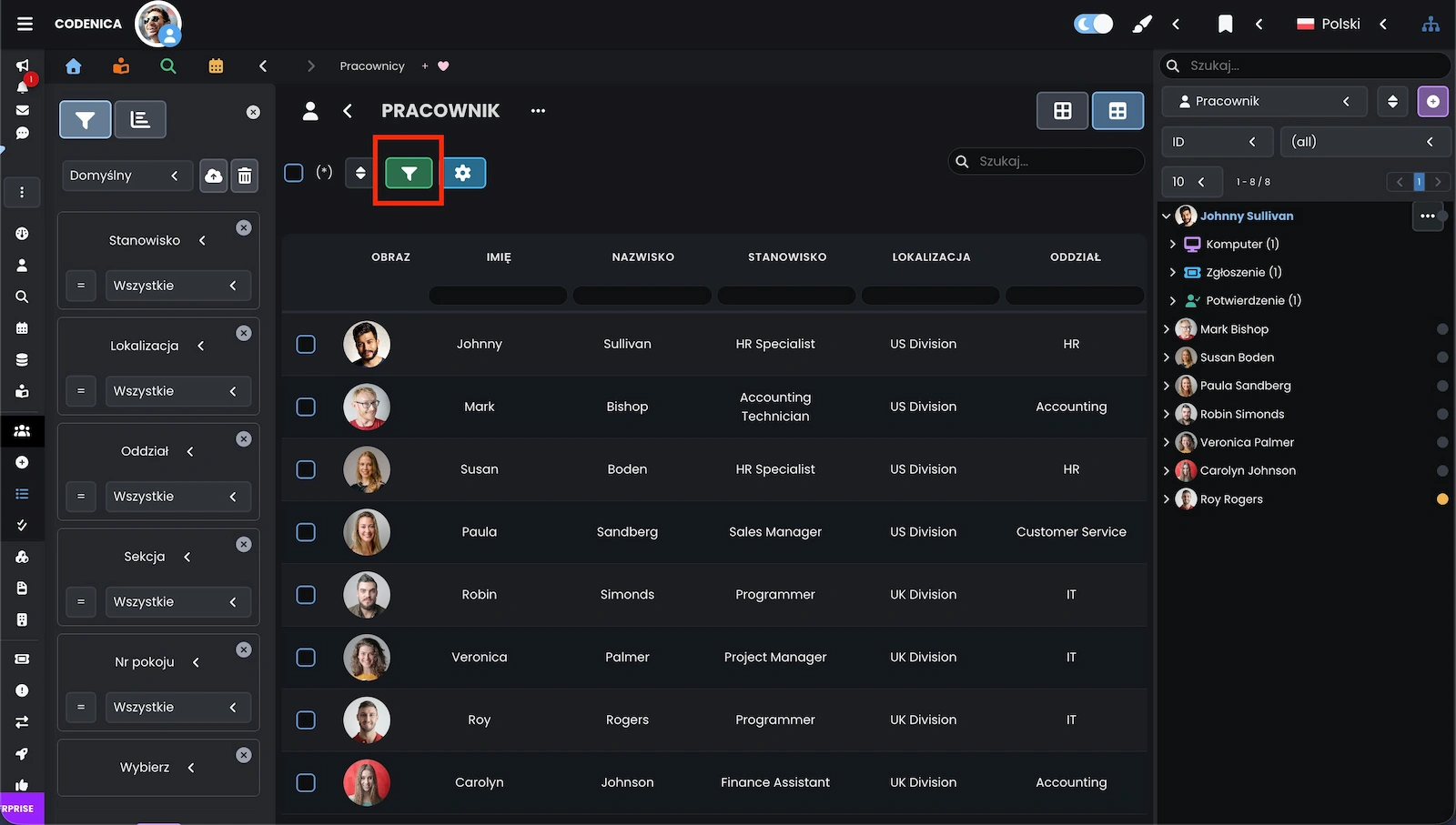
Tworzenie własnych widoków - personalizacja pracy
Użytkownicy mogą również tworzyć własne widoki tabeli i zapisywać je pod indywidualnymi nazwami. Wybieramy, które kolumny mają być widoczne, w jakiej kolejności oraz jak duży procent ekranu zajmują. Układ można zmieniać metodą drag&drop, a preferencje zapisywane są w chmurze - dzięki czemu niezależnie od miejsca logowania, zawsze pracujemy w znajomym środowisku. To rozwiązanie idealne w systemach service desk i helpdesk, gdzie każdy agent może stworzyć własny, spersonalizowany widok pracy.
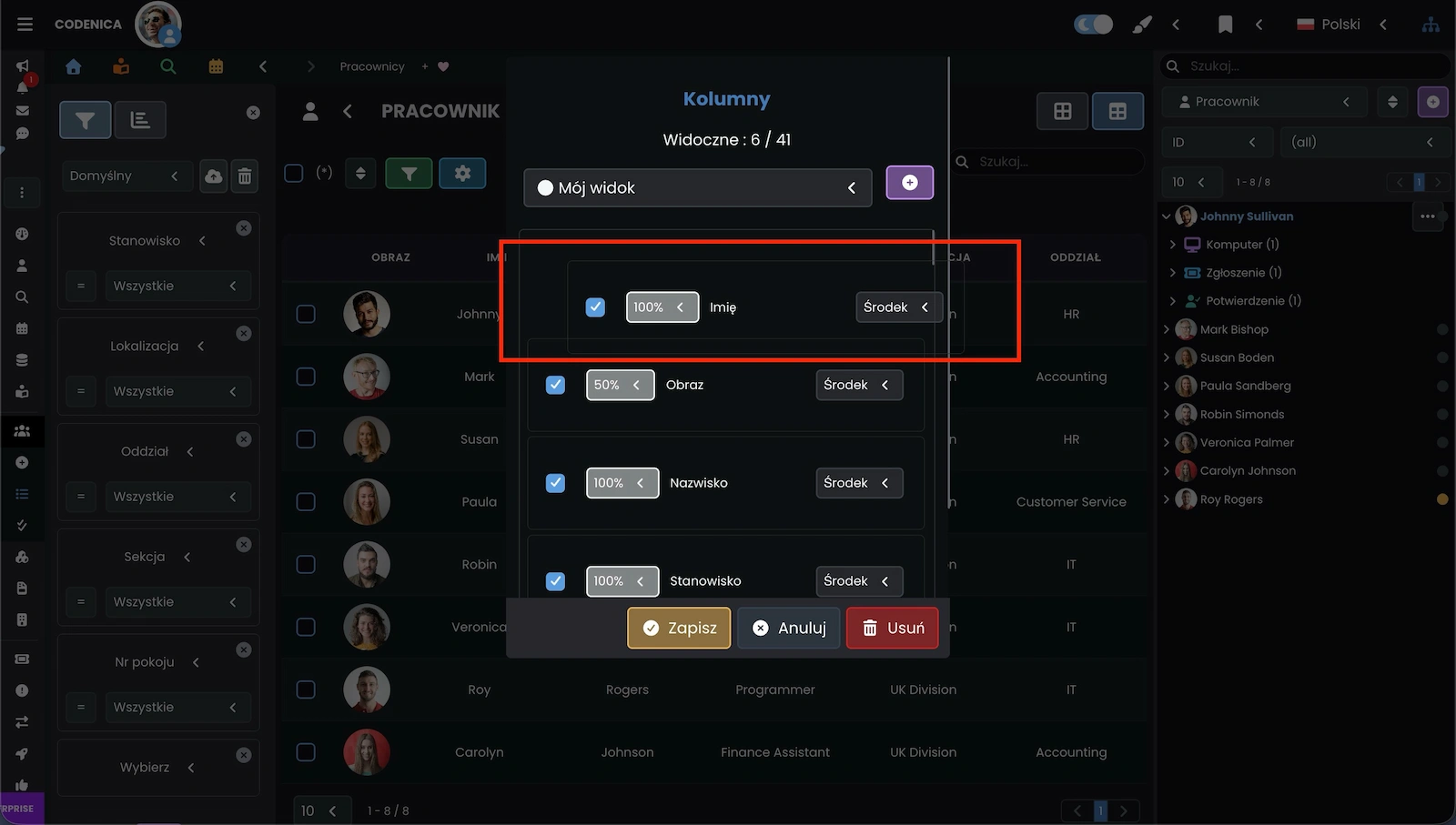
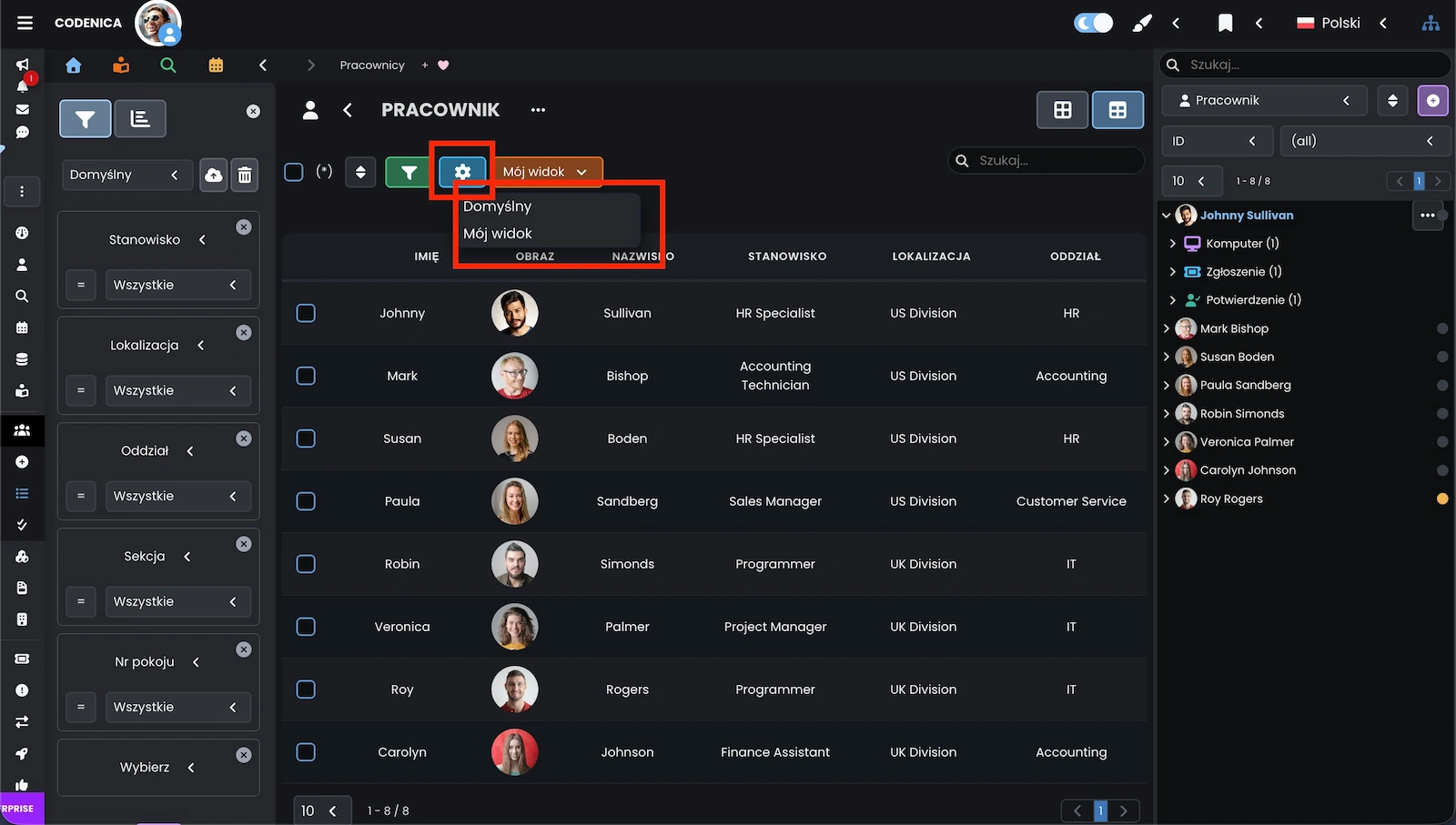
Wybór własnego widoku tabeli
Widoki dla różnych modułów i zastosowań
Widoki elementów i tabeli są dostępne w każdym module systemu - od ewidencji zasobów, przez rejestr dokumentów i dostawców, aż po moduły helpdesk i service desk. Dzięki temu cały proces zarządzania infrastrukturą IT - od inwentaryzacji sprzętu po obsługę zgłoszeń i zmian - pozostaje spójny i przejrzysty.
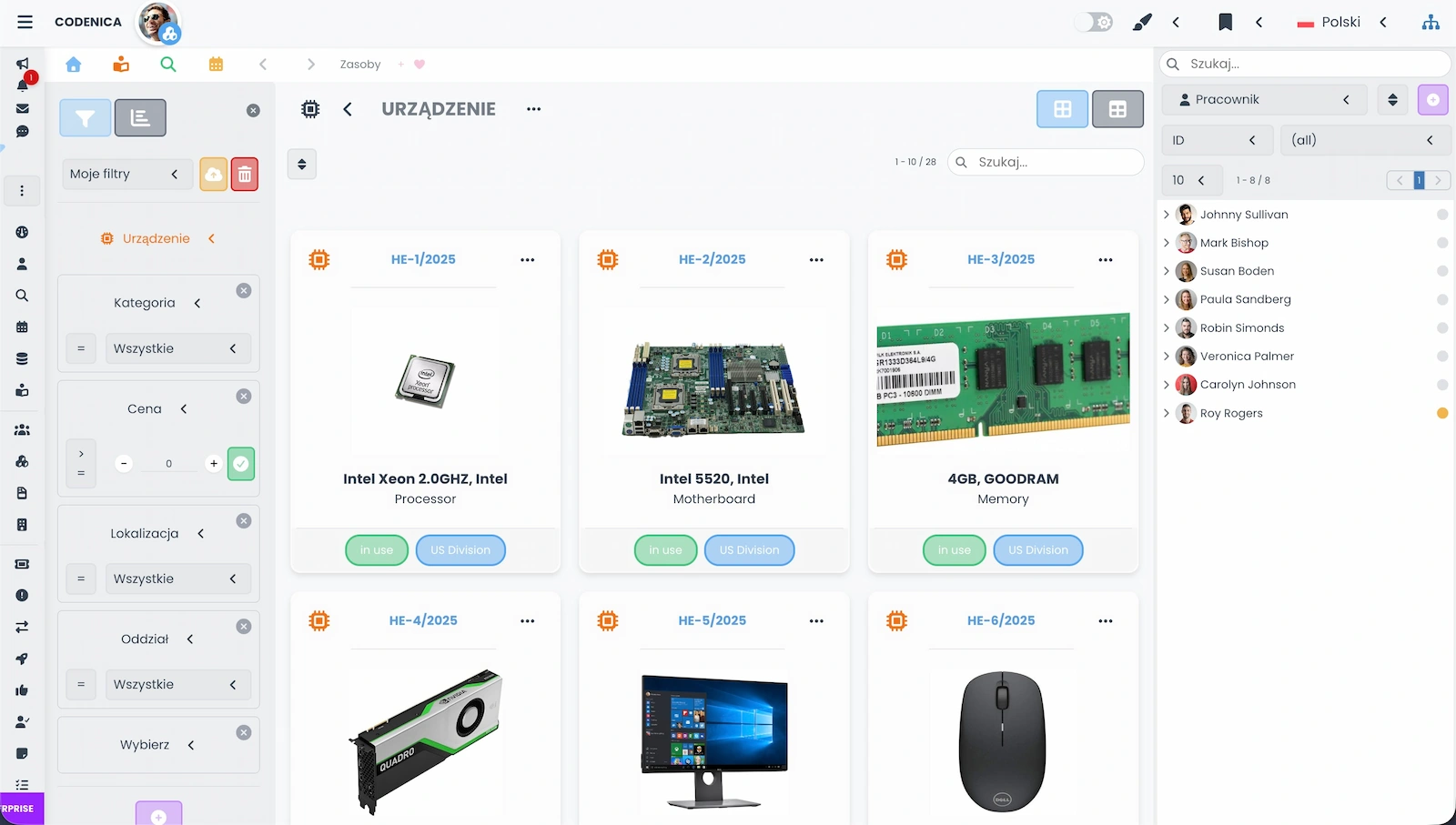
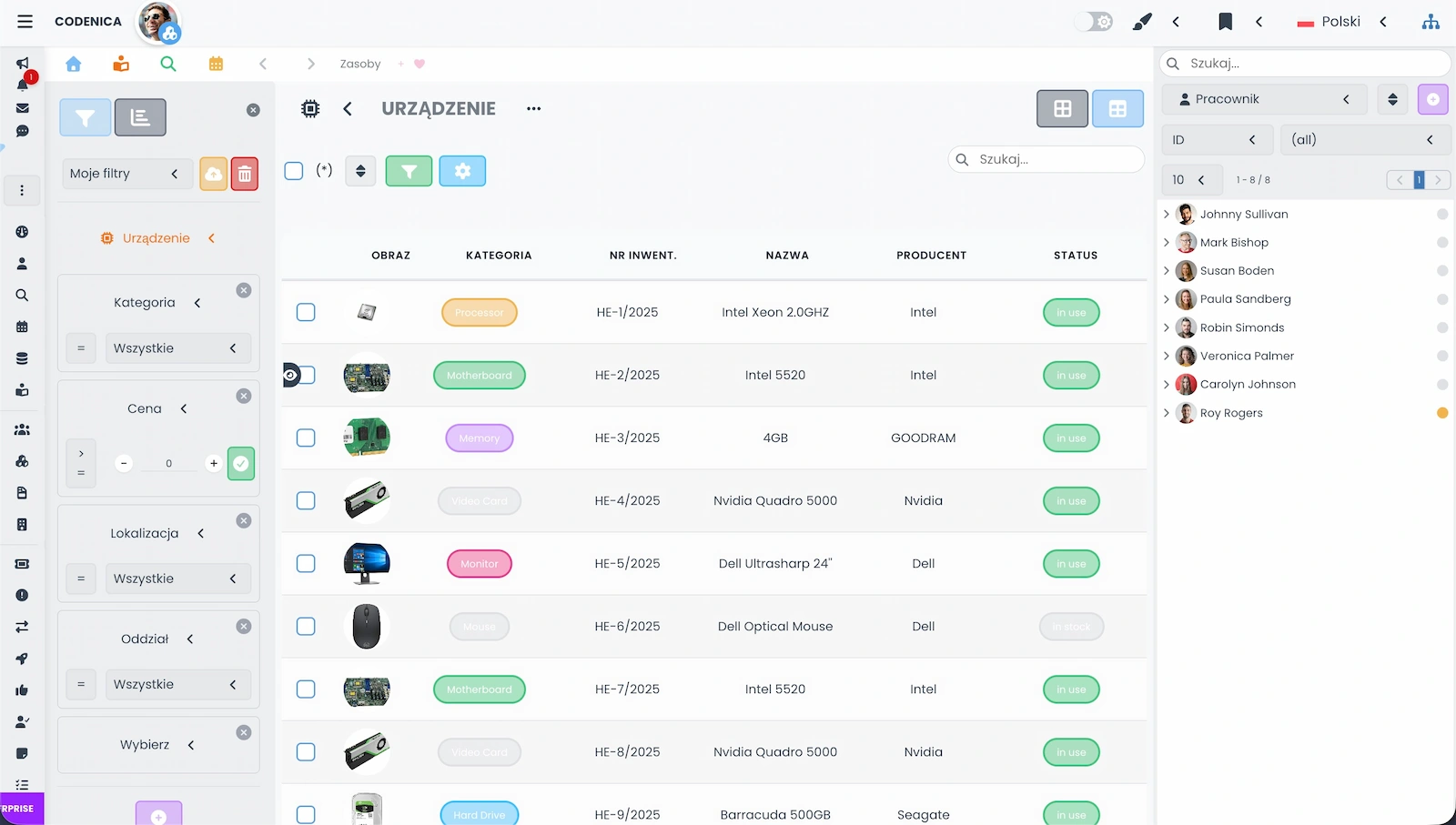
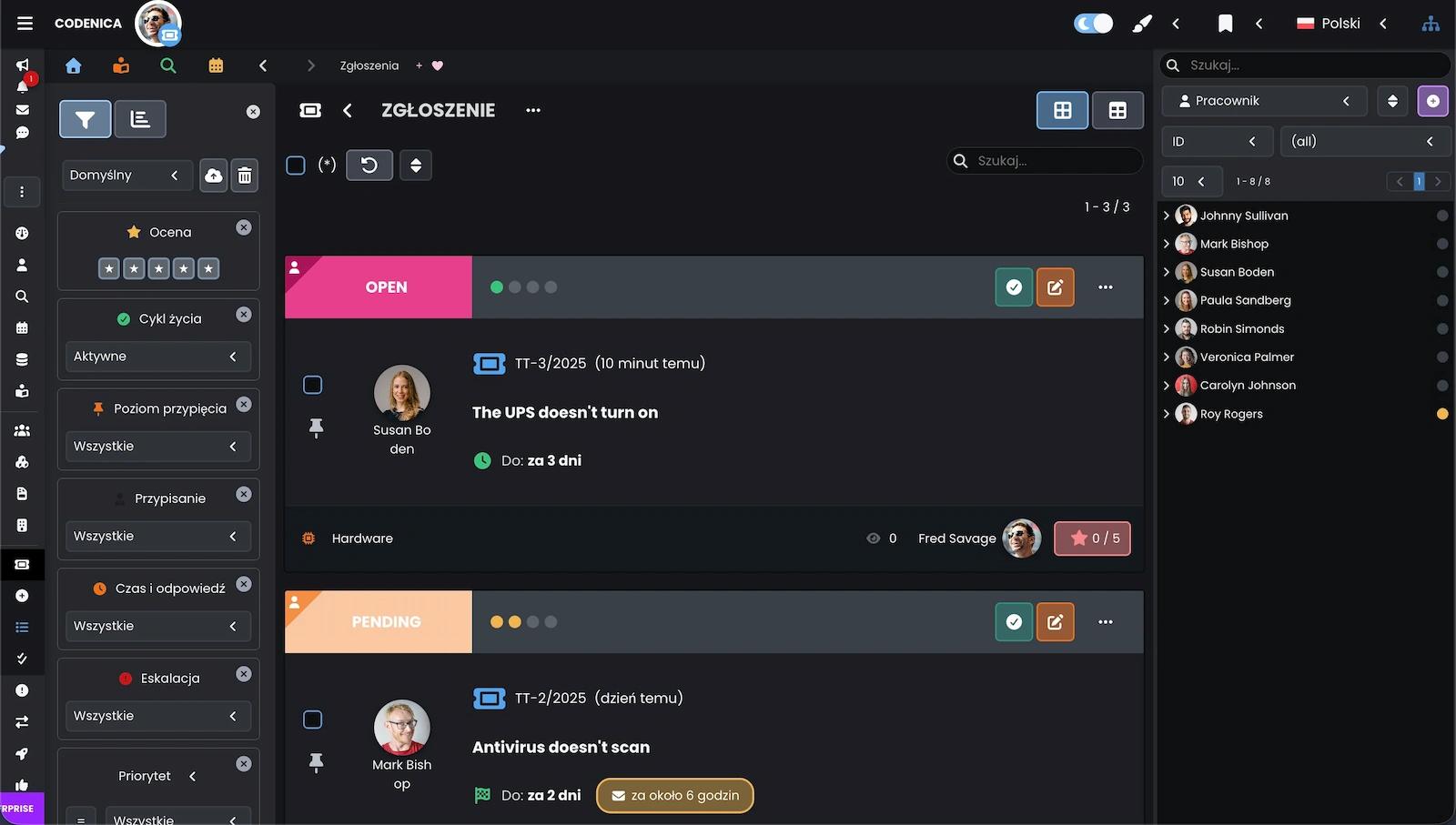
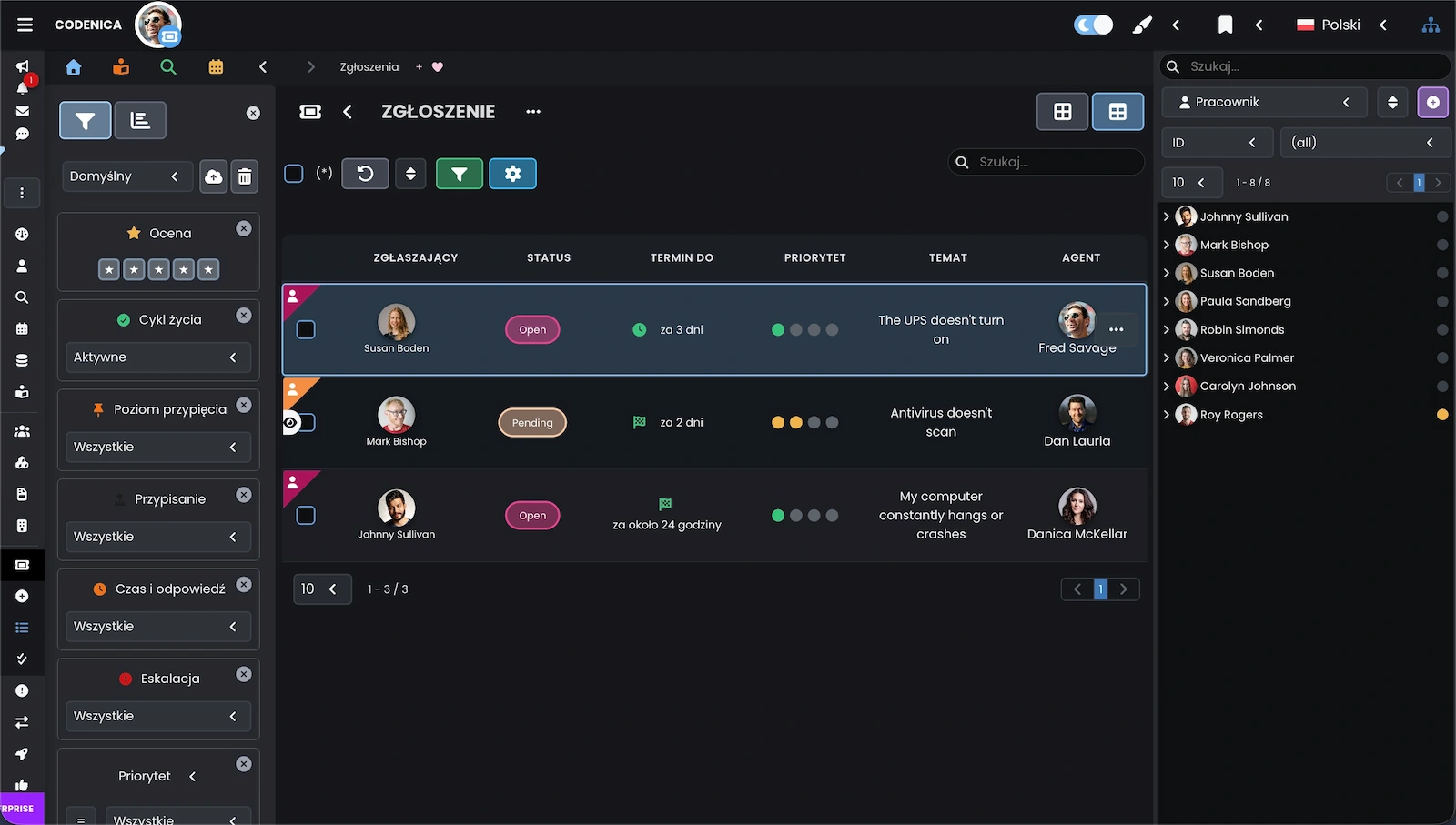
Podsumowanie
Elastyczny system widoków w Codenica umożliwia każdemu użytkownikowi dopasowanie interfejsu do swoich potrzeb. Dzięki temu administratorzy, technicy i kierownicy działów IT mogą efektywnie zarządzać zasobami, inwentaryzować sprzęt komputerowy, analizować dane i obsługiwać zgłoszenia w jednym środowisku. To praktyczne połączenie funkcjonalności systemu helpdesk i narzędzia do ewidencji infrastruktury IT sprawia, że praca staje się nie tylko prostsza, ale też bardziej intuicyjna i wydajna.